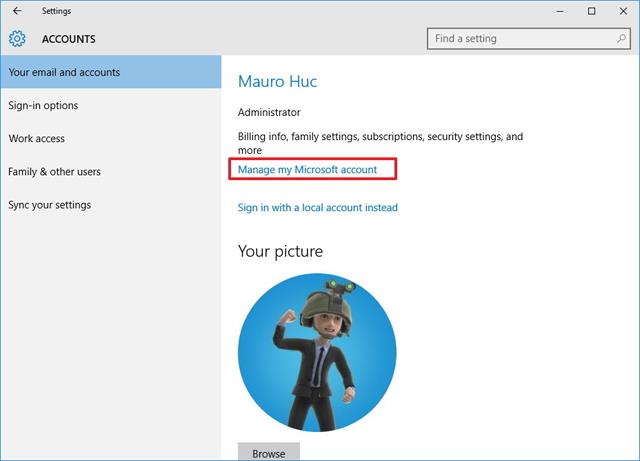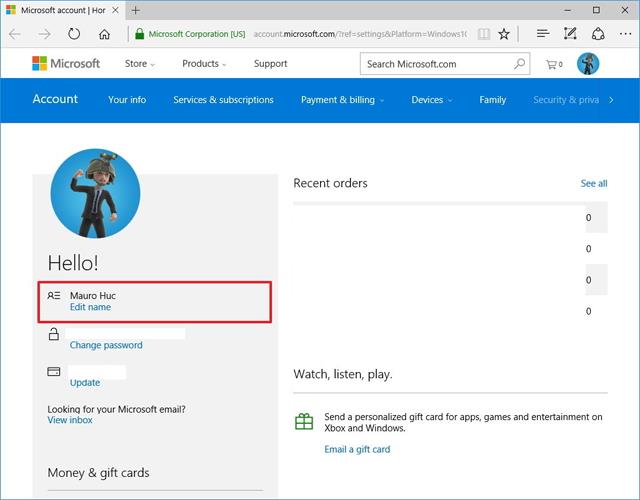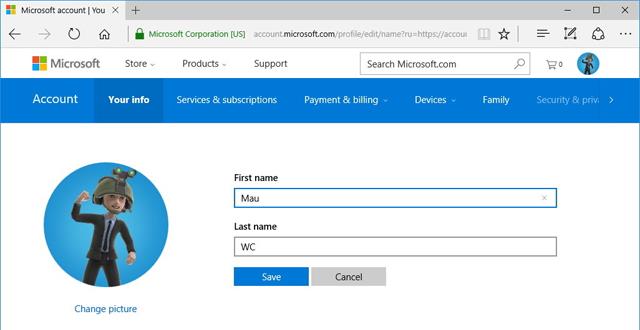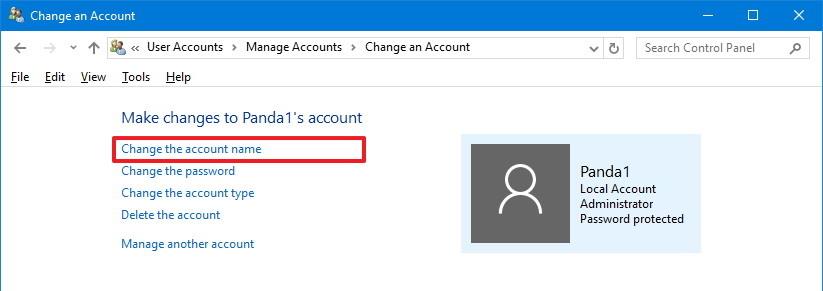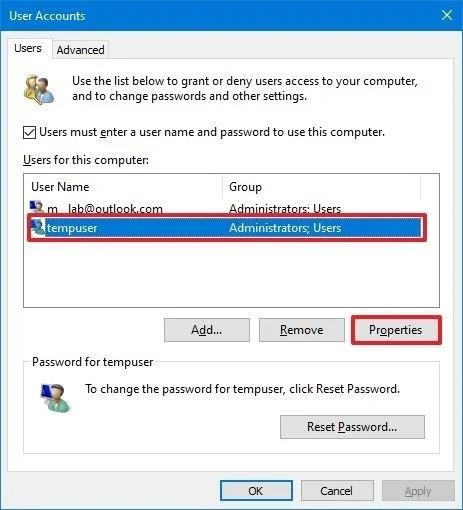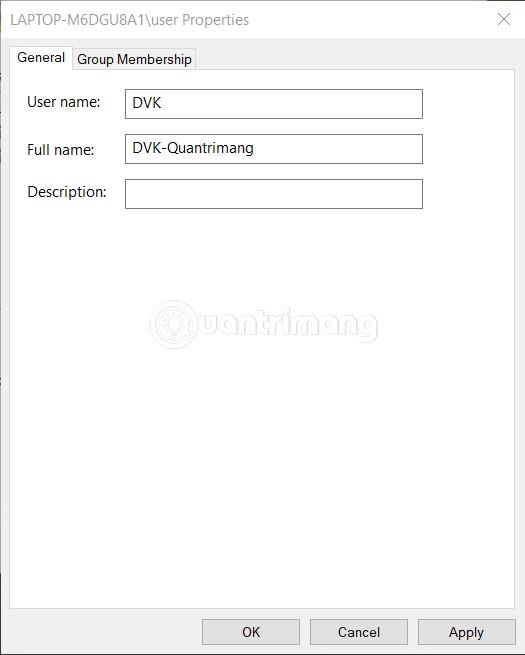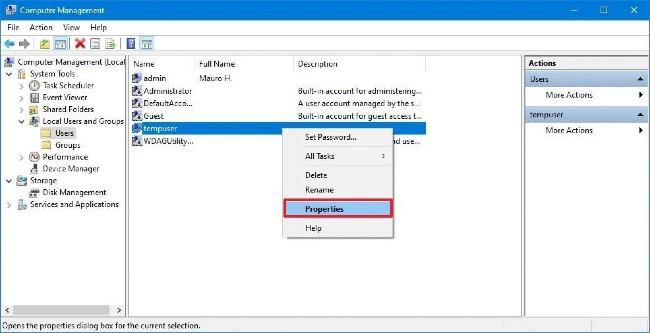Benutzer von Windows 10 wissen, dass ihr Name auf dem Anmeldebildschirm angezeigt wird. Für viele Menschen stellt dies ein Datenschutzproblem dar, insbesondere wenn sie ihren Computer regelmäßig in öffentlichen Umgebungen nutzen. Leider ist es unter Windows nicht möglich, einen Benutzernamen oder Alias festzulegen und gleichzeitig Ihren echten Namen in Ihrem Microsoft-Konto beizubehalten. Sie benötigen daher eine Alternative.
Die verwendete Methode hängt davon ab, ob Sie sich mit einem Windows-Konto oder einem lokalen Konto bei Ihrem Computer anmelden.
Anmeldenamen unter Windows 10 mit Microsoft-Konto ändern
Die einzige Möglichkeit, die Anmeldung zu ändern, wenn Sie ein Microsoft-Konto verwenden, besteht darin, den Namen des Kontos selbst zu ändern.
Schritt 1: Öffnen Sie die Einstellungen- App .
Schritt 2 : Klicken Sie auf Konten .
Schritt 3 : Wählen Sie Ihre Informationen aus .
Schritt 4: Klicken Sie auf Mein Microsoft-Konto verwalten .
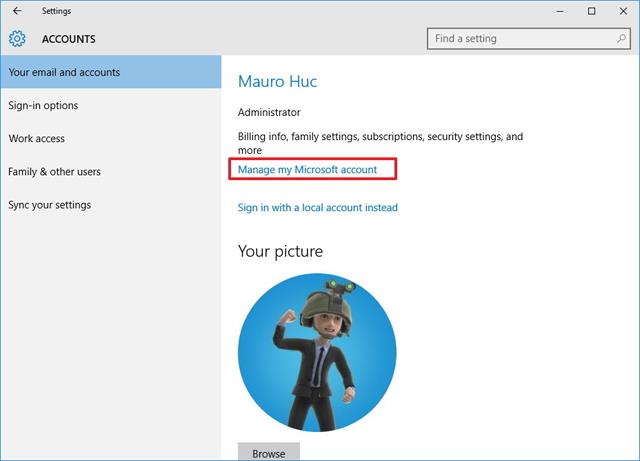
Schritt 5: Warten Sie, bis die Kontoseite im Browser geladen wird.
Schritt 6 : Klicken Sie unter Ihrem Namen auf Weitere Aktionen .
Schritt 7 : Wählen Sie Profil bearbeiten .
Schritt 8 : Wenn die Seite vollständig geladen ist, klicken Sie auf Namen bearbeiten .
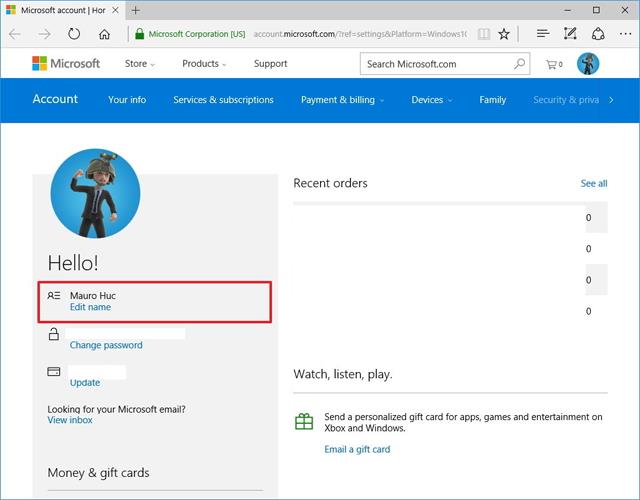
Sie sollten den Namen durch einen Namen ersetzen, der dem aktuellen Namen ähnelt, ohne die vollständige Identität anzugeben. Beachten Sie, dass sich die Änderung Ihres Namens hier auf Ihr Profil in allen Microsoft-Diensten auswirkt.
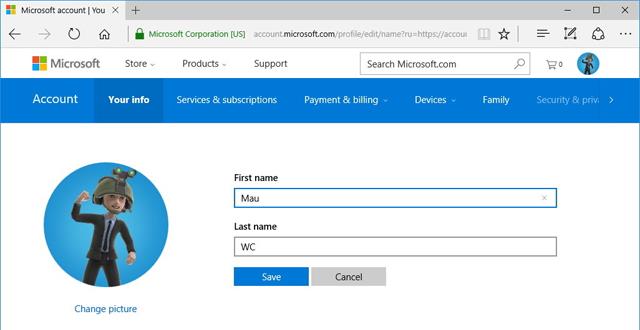
So ändern Sie den Anmeldenamen unter Windows 10 mit einem lokalen Konto
Wenn Sie ein Konto auf Ihrem Computer haben, ist der Vorgang viel einfacher.
Schritt 1 : Öffnen Sie die Systemsteuerung.
Schritt 2 : Gehen Sie zu Benutzerkonten .
Schritt 3 : Klicken Sie auf das lokale Konto, das Sie bearbeiten möchten.
Schritt 4 : Klicken Sie auf Kontonamen ändern .
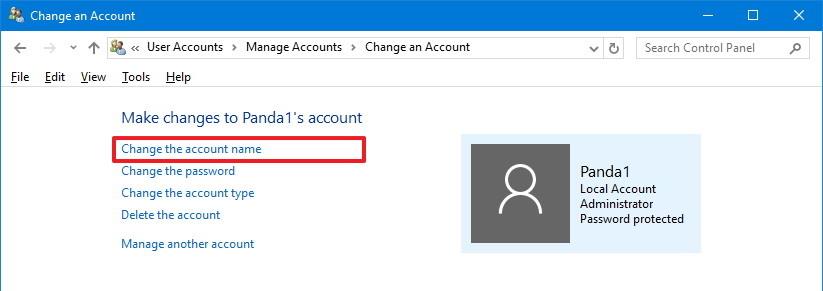
Schritt 5 : Geben Sie einen neuen Namen ein.

Schritt 6 : Klicken Sie auf Namen ändern .
Benennen Sie das Konto mit netplwiz um
Sie können den Kontonamen unter Windows 10 auch mit dem alten Kontoverwaltungstool ändern. Die Schritte sind wie folgt:
Schritt 1 : Öffnen Sie Start
Schritt 2 : Geben Sie netplwiz ein und drücken Sie die Eingabetaste , um das Kontoverwaltungstool zu öffnen
Schritt 3 : Klicken Sie auf die Registerkarte Benutzer
Schritt 4 : Wählen Sie das Konto aus, das Sie umbenennen möchten
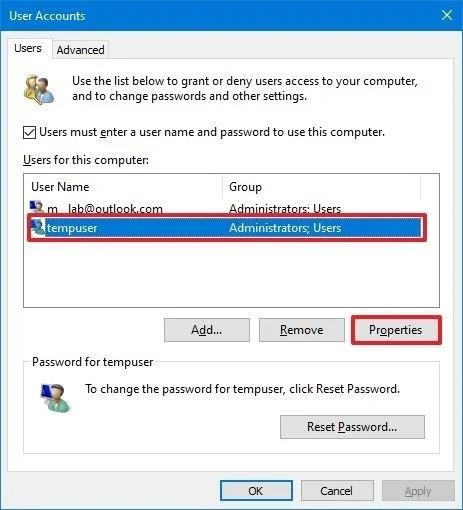
Schritt 5 : Klicken Sie auf die Schaltfläche Eigenschaften
Schritt 6 : (Optional) Aktualisieren Sie das Feld „ Benutzername “, um den Spitznamen des Kontos zu ändern
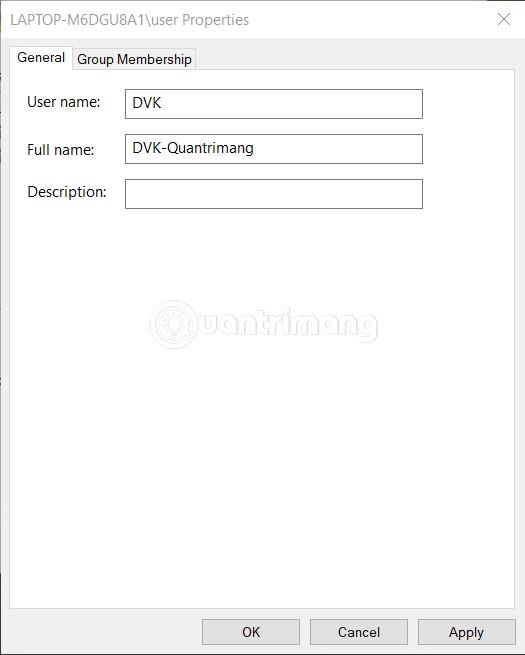
Schritt 7 : Bestätigen Sie den neuen Namen im Feld „ Vollständiger Name “, zum Beispiel: DVK-Quantrimang. Tipp : Wenn Sie statt Ihres richtigen Namens einen Spitznamen anzeigen möchten, können Sie das Feld „ Vollständiger Name “ leer lassen.
Schritt 8 : Klicken Sie auf „Übernehmen“.
Schritt 9 : Klicken Sie auf OK
Schritt 10 : Klicken Sie erneut auf OK
Nachdem Sie diese Schritte ausgeführt haben, melden Sie sich von Ihrem Konto ab und Ihr neuer Name wird auf dem Anmeldebildschirm angezeigt.
Benennen Sie das Konto mithilfe der Computerverwaltung um
Um unter Windows 10 einen anderen Namen für ein Konto zu verwenden, können Sie die folgenden Schritte ausführen:
Schritt 1 : Öffnen Sie Start
Schritt 2 : Geben Sie die Computerverwaltung ein , um zu suchen, und klicken Sie auf das erste Ergebnis
Schritt 3 : Doppelklicken Sie, um den Zweig „Systemtools“ zu erweitern
Schritt 4 : Doppelklicken Sie, um den Zweig „Lokale Benutzer und Gruppen“ zu erweitern
Schritt 5 : Klicken Sie auf Benutzer
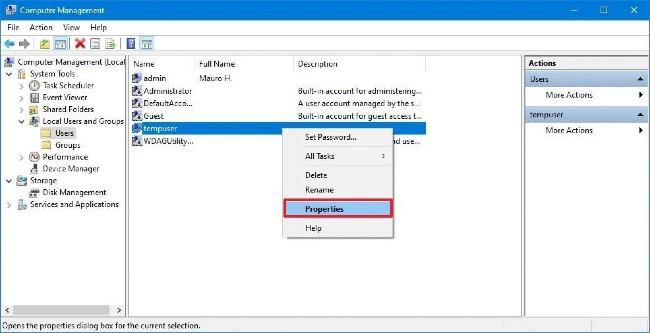
Schritt 6 : Klicken Sie mit der rechten Maustaste auf das Konto, das Sie umbenennen möchten, und wählen Sie Eigenschaften aus . Tipp: Sie können auch auf die Option „Umbenennen“ klicken , um den Spitznamen des Kontos zu ändern.
Schritt 7 : Klicken Sie auf die Registerkarte Allgemein

Schritt 8 : Geben Sie im Feld „ Vollständiger Name “ einen neuen Namen für Ihr Windows 10-Konto ein.
Schritt 9 : Klicken Sie auf die Schaltfläche „Übernehmen“ .
Schritt 10 : Drücken Sie die OK- Taste
Nachdem Sie diese Schritte ausgeführt haben, wird Ihr Konto bei der nächsten Anmeldung mit einem neuen Namen angezeigt. Diese Methode ist mit Windows 10 Home Edition nicht verfügbar.
Hinweis : Unter Windows 10 haben Sie viele Möglichkeiten, den Namen eines Kontos zu ändern, aber nicht alle diese Möglichkeiten können den Namen des Profilordners im Benutzerordner ändern. Es gibt mehrere Möglichkeiten, dieses Problem zu lösen, aber die meisten davon bergen potenzielle Risiken, daher sollten Sie darüber nachdenken, bevor Sie es tun.
Und schließlich denken Sie daran, wenn Sie nur Ihre E-Mail-Adresse auf dem Anmeldebildschirm ausblenden möchten, können Sie dies tun, indem Sie zu Einstellungen > Konten > Anmeldeoptionen > Datenschutz gehen und den Schalter neben Kontodetails anzeigen in die Aus-Position schieben .
Mehr sehen: